iOS 18 通話錄音功能全攻略:錄音、轉文字步驟一應俱全
你是否常常需要記錄重要的通話內容,卻因為沒有iOS 18通話錄音和轉錄功能而感到苦惱?隨著iOS 18 的推出,這一需求終於得到了滿足!全新通話錄音功能不僅操作簡單,還支援語音轉文字,大大提升了使用效率。本篇文章將為你詳細介紹iOS 18 通話錄音的條件、使用步驟,以及更多你必須知道的小技巧。快來瞭解這項令人期待的全新功能吧!
iPhone 通話錄音的條件
想要使用iPhone内建的通話錄音功能,首先需要確保你的手機支援這個功能。你需要檢查:
系統要求:
iOS 18 通話錄音功能專為最新系統設計,僅支援運行 iOS 18 及以上版本的設備。為確保你能使用此功能,請務必確認設備已更新至最新版本的操作系統。
如果你還不是iOS 18最新版本,請打開「設定」>「一般」>「軟體更新」下載最新iOS版本。
硬體要求:
iOS 18通話錄音和轉錄功能主要針對性能較高的硬體進行優化,因此支援的設備包括 iPhone 13 系列及更高型號,例如 iPhone 14 和 iPhone 15, iPhone 16。這些設備具備更強的處理能力與存儲性能,能夠保證錄音功能的穩定運行。
對於舊款機型(如 iPhone 12 及更早型號),由於硬體限制,即使更新至 iOS 18,也可能無法支援錄音功能。 如果你的手機無法支援内建的通話錄音功能,可以考慮錄製熒幕的同時錄製聲音,也可以下載第三方通話錄音軟體來錄音。當然,如果此時你有另一臺手機,你也可以在需要通話錄音的時候,豪氣地拿出另一臺手機直接錄音。
此外,支援的硬體還需具備足夠的存儲空間來保存錄音檔案,建議定期清理設備以騰出空間。
支援的語言:
目前,iPhone通話錄音功能支援多語言系統,包括英語、中文(簡體和繁體)、法語、西班牙語、德語等多種語言。
在使用此功能時,建議先確認設備的語言設置是否與你的日常需求匹配,因為語言支持可能會影響語音識別和文字轉錄的準確性。
此外,未來 Apple 可能會根據需求進一步拓展支援語言,涵蓋更多地區和使用場景。對於多語言用戶,iOS 18還提供了靈活的語言切換功能,方便在不同語言之間快速切換以適應使用需求。
通話錄音目前不適用於阿塞拜疆、巴林、埃及、歐盟、伊朗、伊拉克、約旦、科威特、摩洛哥、尼日利亞、阿曼、巴基斯坦、卡塔爾、俄羅斯、沙特阿拉伯、南非、土耳其、阿拉伯聯合酋長國和也門。
二、如何進行iOS 18通話錄音
這部分會闡述如何使用iPhone的通話錄音功能。在開始之前,打開 iPhone「設定」>「電話」,確保「通話錄音」功能打開即可。這個功能通常默認開啓,因此你只需要打開這個設定確認即可;如果發現這個設定被關閉了,可以手動開啓。
通話錄音操作步驟:
- 1.在撥打電話時,點擊通話介面左上角上的「錄音」圖示。
- 2.點擊「錄音」之後,會發出語音提示「將會錄製此通話」,通知雙方錄音開始。
- 3.想要停止錄音,則按停止按鈕。你會聽到「已不再錄製此通話」。
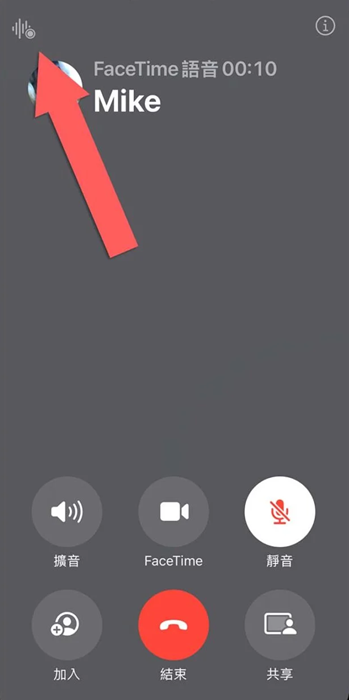
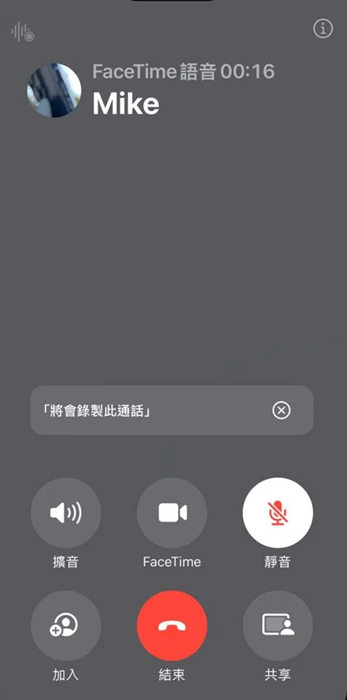
錄音結束後,錄音檔將自動保存至「備忘錄」App中的「通話錄音」資料夾中。
透過以上簡單的設置和操作步驟,你就能輕鬆在 iPhone 錄製通話內容了。這個功能不僅方便記錄重要通話內容,也能為商務溝通、遠距教學或者重要討論提供可靠的參考資料。
不過,也有很多人表示,雖然iPhone終於支援内建的通話錄音功能,但是每次開始錄製通話和結束錄製通話都有語音提示,這樣會另雙方都變得很尷尬,認爲這會破壞雙方的關係。但也有人認爲,如果是自己在打維權電話或者收到詐騙電話的時候,這個通話錄音的語音提示,對方也會聽到,那麽也會起到震懾的作用。
我認爲,蘋果的通話錄音功能在錄音前通知雙方是合理的,這主要是基於對用戶隱私權的尊重和保護,從而避免了潛在的法律風險。
三、如何將iPhone通話錄音轉文字
語音轉文字是 iOS 18 的一項重要升級功能,它運用了先進的 AI 語音識別技術,能夠準確辨識並轉換多種語言的語音內容。這項功能特別適合需要將會議記錄、課堂筆記或訪談內容數位化的使用者。系統不僅可以智慧識別說話者的語氣和語調,還能自動添加標點符號,讓轉換後的文字更加清晰易讀。
- 1.打開「語音備忘錄」App,選擇已保存的錄音檔。
- 你可以點選「播放」來播放你想要聼的電話錄音。
- 2.點擊「逐字稿」按鈕,選擇語言與格式。
- 3.系統將自動生成文字,你可直接複製或保存為文檔。
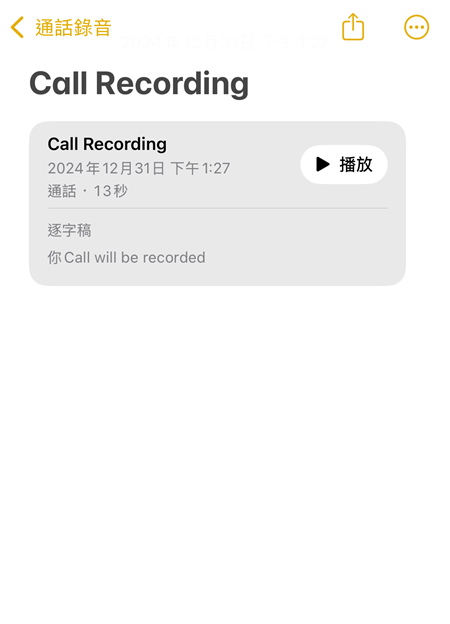
另外,你還可以點選右上角的三點選項,選擇將逐字稿加入備忘錄、存到檔案、或者分享給你的家人朋友。這些電話錄音也支援透過iCloud同步,方便用戶在不同的Apple裝置上聆聽錄音内容。
四、擔心小孩安全?監護手機通話安全
作為家長,如何確保孩子的通話安全是至關重要的問題。你可以使用 AirDroid Parental Control,這是一款功能全面的家長監控應用程式,具備多項優勢和特色功能:
使用步驟:
- 1.安裝設定:在家長裝置下載 AirDroid Parental 應用程式,建立帳號並完成配對。
- 2.在孩子裝置安裝下載 AirDroid Kids,完成配對。
- 3.在父母的手機上,點選「通知」,就可以查看孩子的Android手機收到的通話記錄。你也可以點選「通話簡訊監控」來管理孩子的Android手機的通話名單。
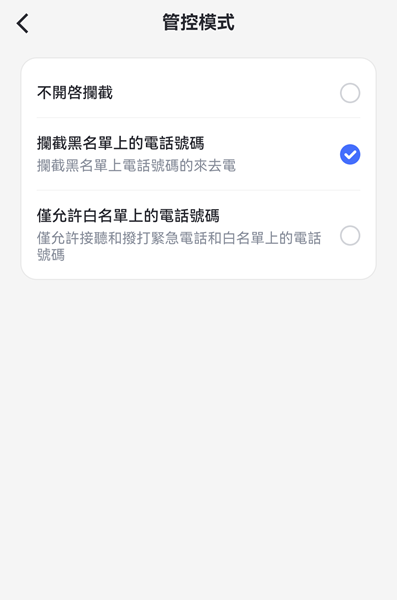
另外,你也可以點選「螢幕鏡像」或者「單向聆聽」來聆聽手機的聲音,也可以選擇錄製手機的聲音,這樣也可以達到通話錄音的目的。
使用建議:
在使用 AirDroid Parental Control 時,建議父母首先與孩子進行開放式的溝通,說明監控的必要性和目的。這種坦誠的對話有助於建立互信關係,讓孩子理解父母的關心和用心。在實施監控時,最好採取循序漸進的方式,從較寬鬆的限制開始,根據孩子的接受程度和行為表現逐步調整限制強度。
家長應當定期檢視使用情況報告,瞭解孩子的數位使用習慣和可能存在的問題。同時,要特別留意孩子對這些限制的反應和感受,認真聆聽他們的想法和建議。基於孩子的成長情況和需求變化,家長可以靈活調整監控策略,確保監管既能保護孩子的安全,又不會過度幹預他們的個人空間,從而達到良好的教育效果。
五、常見問題
結語
iOS 18通話錄音功能為用戶帶來了全新的便利與效率,不僅滿足了工作與生活中的需求,還提供語音轉文字的高效功能。若你需要進一步保障孩子的通話安全,AirDroid Parental Control 也是值得信賴的工具。現在就嘗試這些新功能,讓iPhone的使用體驗更上一層樓吧!



發佈評論